El Samsung Galaxy Note 9 tiene muchas características interesantes y el filtro de modo nocturno es una de ellas. Esta guía le mostrará cómo usar el modo nocturno en el Galaxy Note 9 y por qué debería hacerlo. Para las conversiones de iPhone, es lo mismo que Night Shift y ayuda a poner menos tensión en la vista mientras usa el teléfono.
Varios estudios sugieren que la luz azul de las pantallas de los teléfonos inteligentes causa fatiga visual. También lo mantiene despierto por la noche ya que la luz azul estimula el cerebro y reduce la melatonina. Como resultado, Samsung y otros fabricantes han agregado filtros de luz azul a sus teléfonos.
Leer: 9 mejores protectores de pantalla Galaxy Note 9
En menos de un minuto puede activar fácilmente este filtro, dando un descanso a sus ojos y cerebro. También le mostraremos cómo programar el modo nocturno en el Galaxy Note 9 para que se encienda automáticamente, agregue personalización o ajuste la intensidad del filtro para satisfacer sus necesidades personales.
Cómo encender el filtro de luz azul del Galaxy Note 9 (modo nocturno)
Hay algunas formas diferentes de habilitar el modo nocturno en su teléfono. Por un lado, baje la barra de notificaciones y luego baje por segunda vez a la vista expandida. Verá un montón de configuraciones como WiFi o Bluetooth, estas son sus configuraciones rápidas. Busque el icono etiquetado como “filtro de luz azul” y tóquelo una vez. Esto enciende y apaga el filtro rápidamente, sin tener que pasar por la configuración.
Sin embargo, le recomendamos que primero vaya a su menú de configuración y personalice el modo nocturno. De esta manera, puede elegir cuánta luz se filtra o establecer un horario para que se encienda automáticamente todas las noches.
Instrucciones
Despliega la barra de notificaciones y toca el ajustes en forma de engranaje botón Seleccionar Monitor de la lista Toque la segunda opción etiquetada Filtro de luz azul
Hacer clic Activar ahora luego ajusta el niveles de filtro a tu preferencia
Tan pronto como mueva el interruptor, notará un cambio drástico en la pantalla de su Galaxy Note 9. Toda la luz blanca o azul desaparece y todo tiene un tinte rojo amarillento. Es un gran cambio y le llevará unos días acostumbrarse, pero le recomendamos que siga adelante hasta que lo haga.
Ajustar el control deslizante de Opacidad agregará más o menos filtro, en caso de que el cambio sea demasiado drástico para usted. Encuentre un buen término medio y lo que funcione mejor para sus ojos. Tenga en cuenta que las pantallas AMOLED de Samsung ya se ejecutan en el lado frío, por lo que puede verse demasiado azul cuando vuelve a apagar el filtro.
Establecer un horario de filtro de luz azul Galaxy Note 9
Si desea que el filtro nocturno se active automáticamente, simplemente establezca un horario. Puede elegir que esto suceda al amanecer o al atardecer, o elegir una hora específica usted mismo. Por la noche, se encenderá y reducirá la fatiga visual, lo que le permitirá conciliar el sueño más rápido. Volviendo a la normalidad por la mañana incluso antes de que te despiertes.
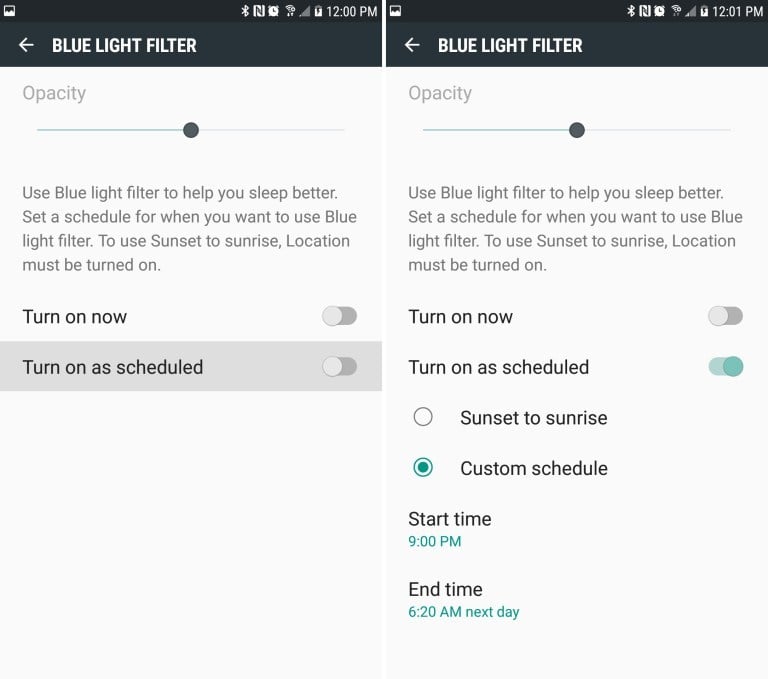
Volver a Configuraciones> Monitor
Seleccione Filtro de luz azul
Escoger Enciende según lo programado
Seleccione Puesta del sol al amanecer o Personalizado para establecer intervalos de tiempo
Escoge tu Hora de inicio y finalización
Qué tan fuerte es el filtro y cuándo se enciende depende de usted. A partir de aquí, todo ocurre automáticamente y puedes olvidarte de esto por completo.
En las horas de la mañana, cuando se está preparando el café y suena la alarma, el teléfono ya volverá a su estado normal. También recomendamos personalizar o deshabilitar la pantalla siempre en pantalla y sugerimos que todos los propietarios obtengan una funda Galaxy Note 9. Pruébelo hoy y disfrútelo.
